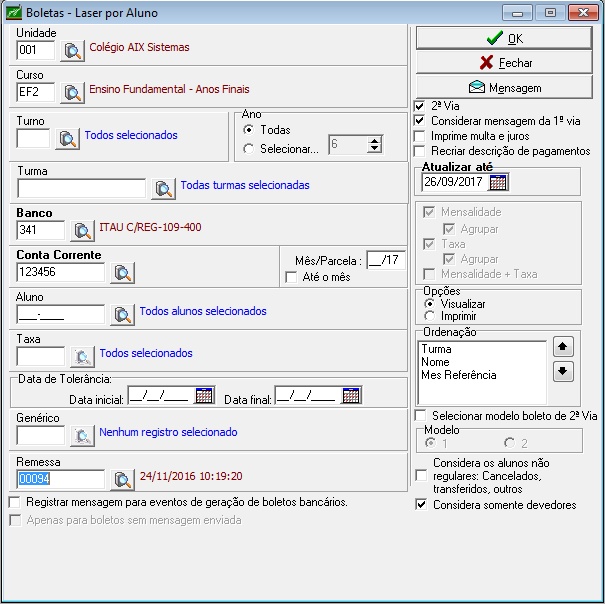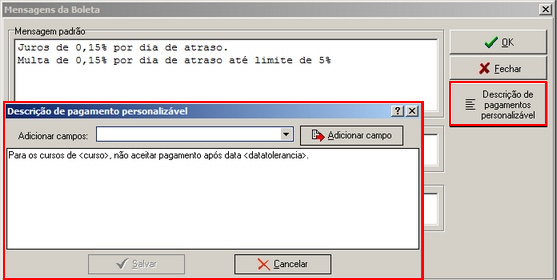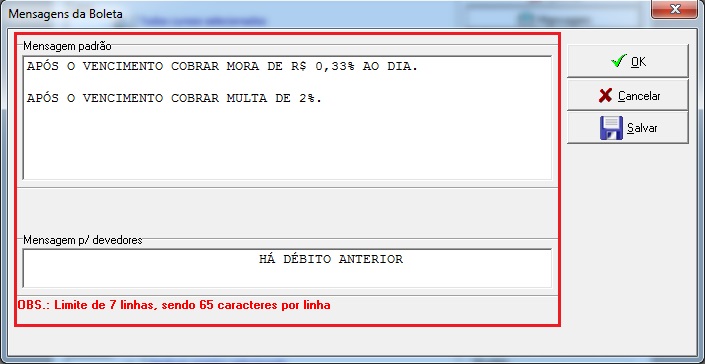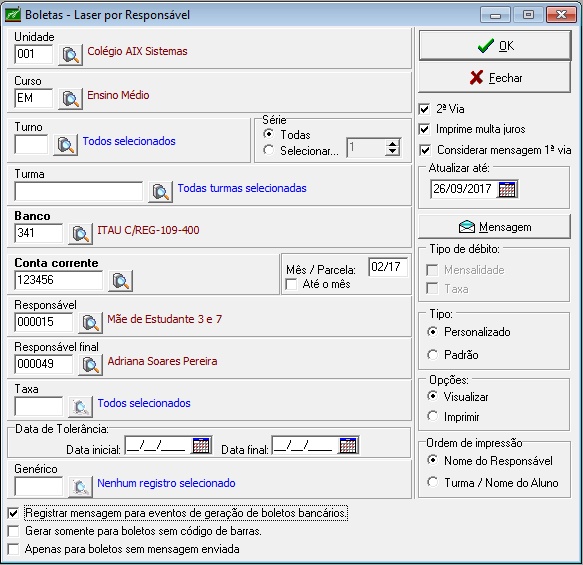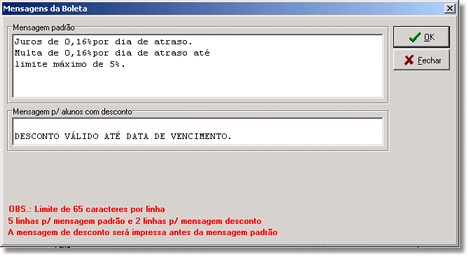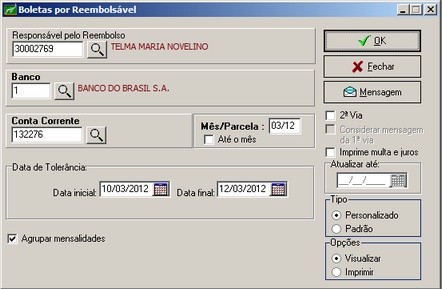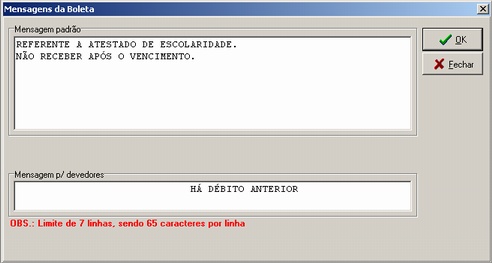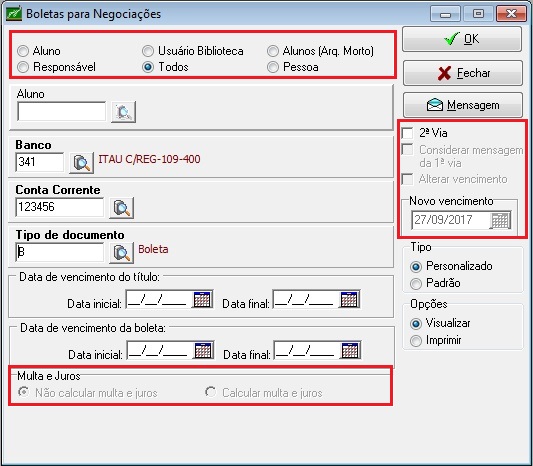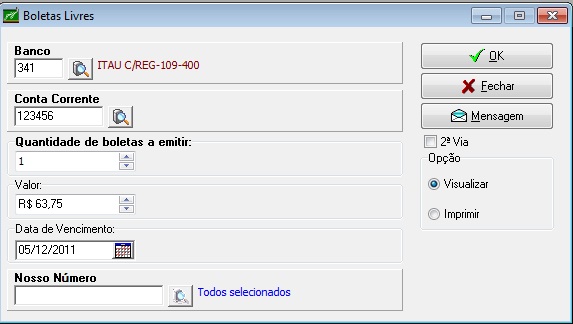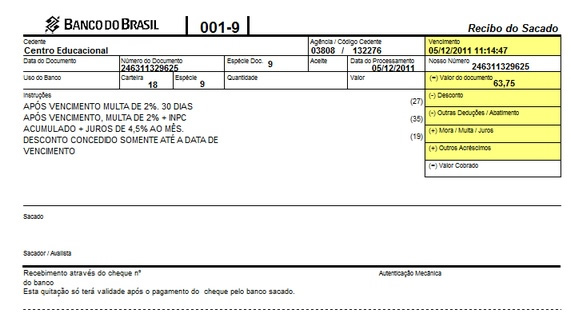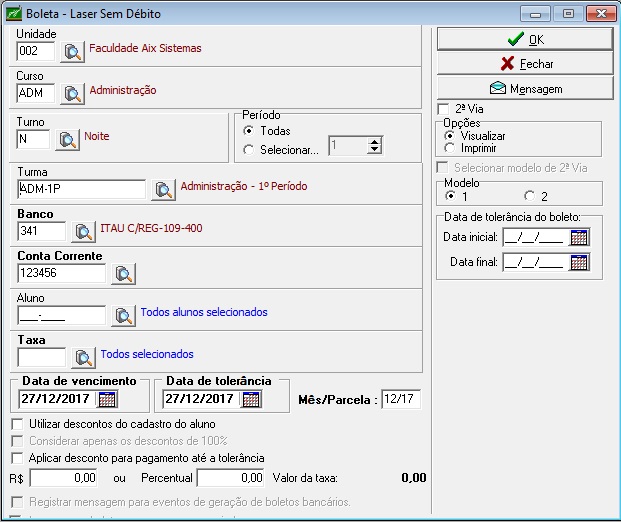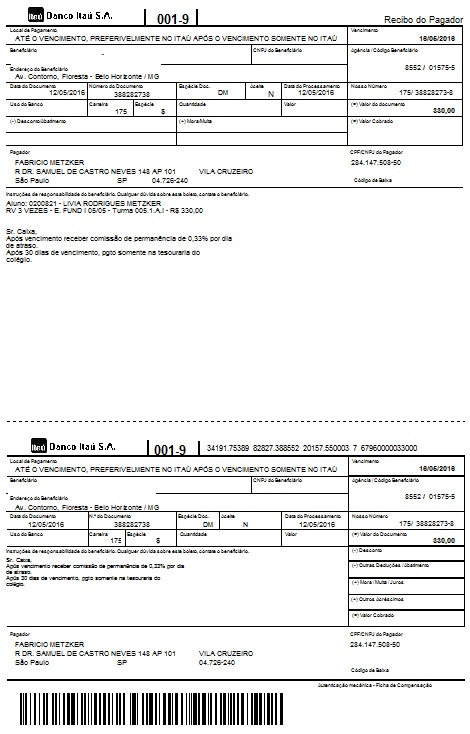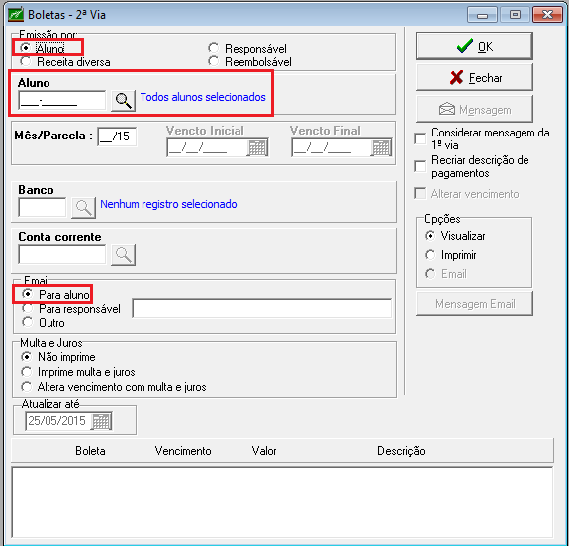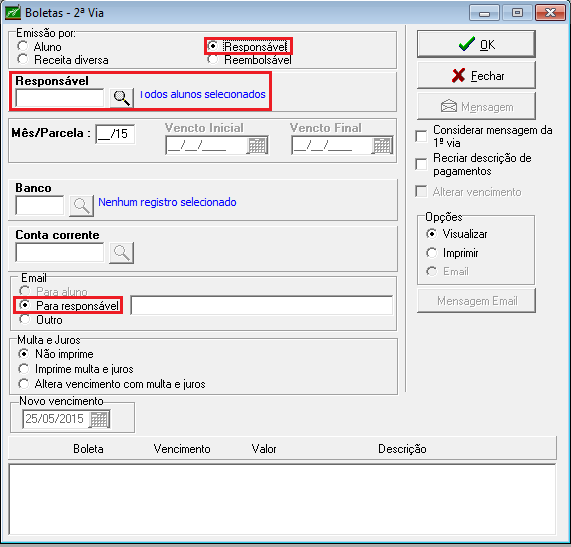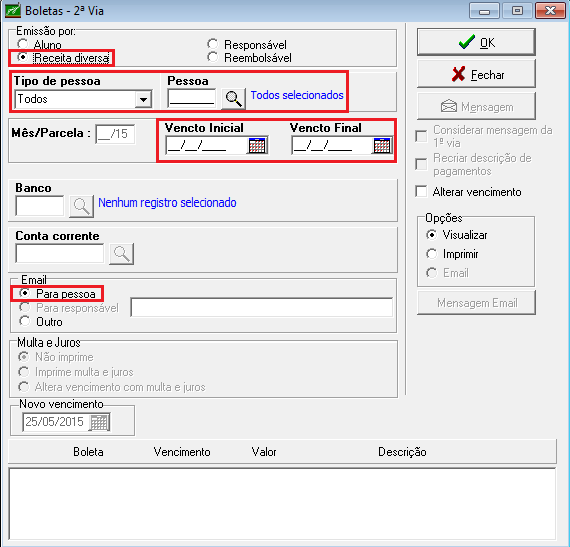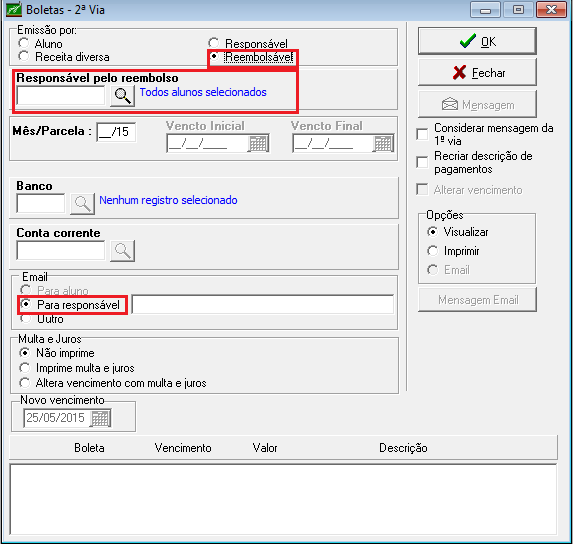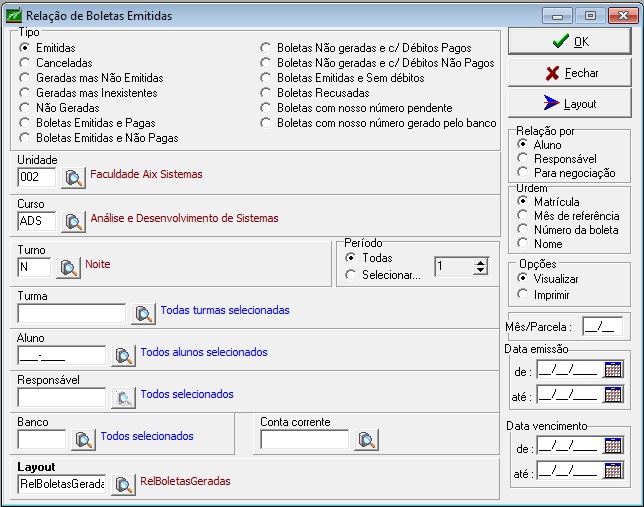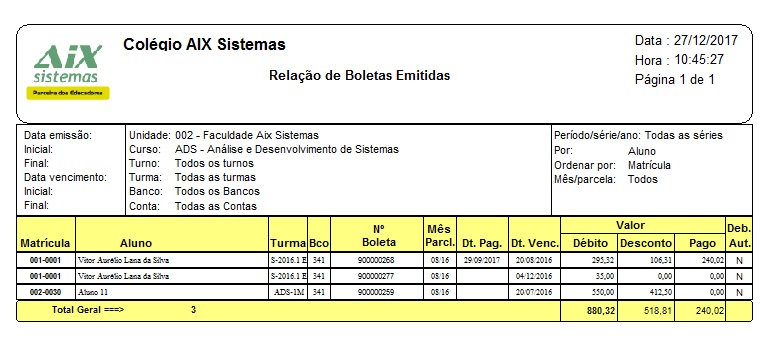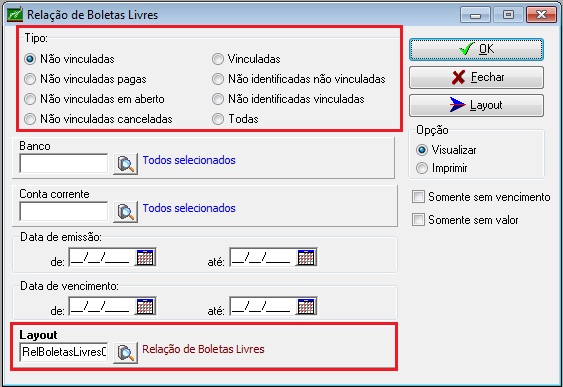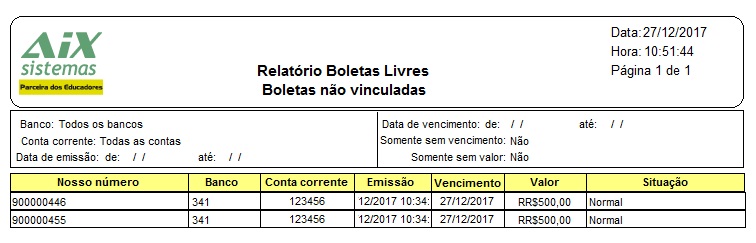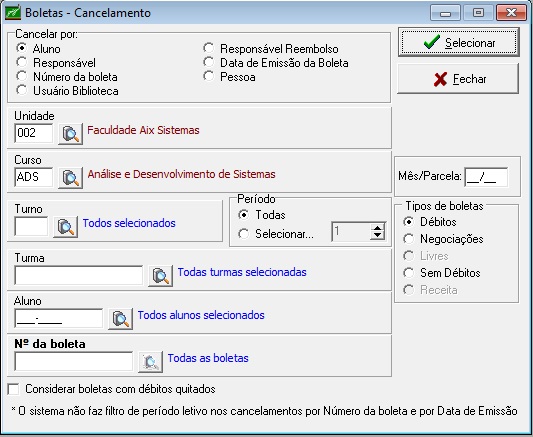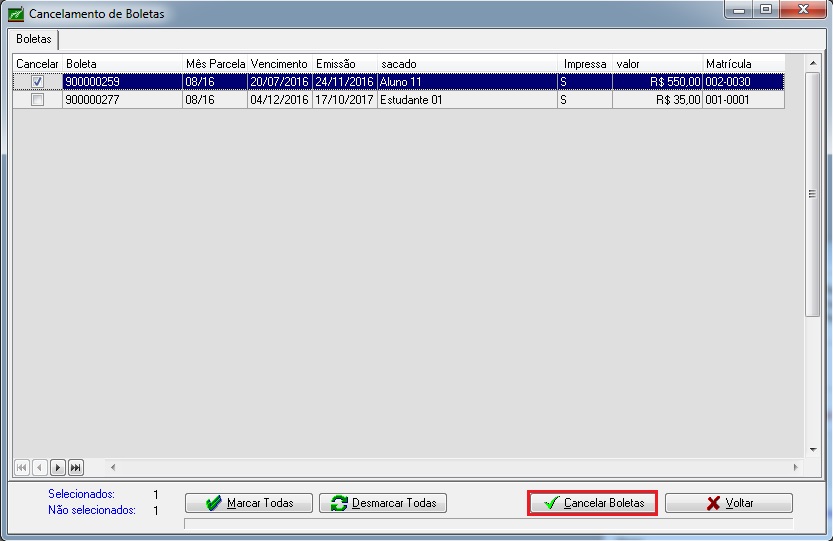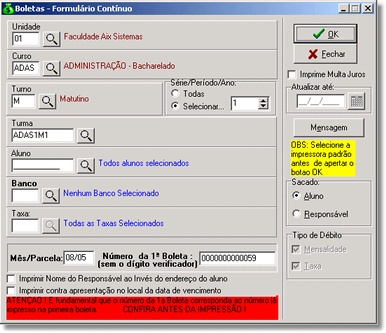Boletas
Revisão de 09h56min de 12 de maio de 2016 por Leticiasol (discussão | contribs) (→Laser sem Débitos)
Índice
Laser por Aluno
A última alteração desse recurso ocorreu na versão 3.73.1
- A impressão da boleta laser por aluno é realizada de acordo com as especificações do banco utilizado criadas cadastro de bancos.
- Antes de realizar esta rotina, o usuário deve gerar os débitos.
- A opção Até o Mês deve ser marcada quando o usuário deseja imprimir uma única boleta com todos os valores dos débitos anteriores, quando deseja imprimir as boletas com a taxa de multa/juros ou diferença do valor pago a menor ou ainda quando quiser realizar a impressão de todas as boletas até o mês especificado no campo Mês/Parcela.
- O checkbox Registrar mensagem para eventos de geração de boletos bancários será habilitado somente quando marcada a 2ª via da boleta. Marcando esse parâmetro será enviada uma mensagem para o aluno.
- Ao marcar o botão 2ª via para realizar a impressão de boletos já impressos, a opção Considerar mensagem a 1ª via fica ativa. Se a opção for marcada, o boleto é impresso exatamente como foi da primeira vez, com a mesma mensagem. Não marcando esta opção, o boleto é impresso com a mensagem que se encontra no botão Mensagem.
- O campo Ordenação é para o usuário informar a ordem de impressão dos boletos.
- O campo Selecionar modelo boleto de 2ª via habilita a opção Modelo e permite selecionar o modelo para a 2ª via do boleto.
- O campo Modelo é para o usuário escolher o layout a ser utilizado na impressão conforme definido no cadastro de bancos na Aba Gerais.
- Se a opção Atualizar situação financeira ao emitir boleta estiver marcada no cadastro de parâmetros o sistema vai atualizar automaticamente a situação financeira sempre que o usuário for emitir os boletos. Esta opção provoca um processamento um pouco mais lento na emissão dos boletos.
- Campo Tabela Genérica: O campo Banco 2 é uma tabela genérica, disposta aqui como mais uma opção de filtro na geração de boletos, para todos alunos que possuírem vínculo com a mesma.
:: Dica:
- É possível imprimir um extrato dos débitos dos alunos na boleta. Para isto basta no layout da boleta do cadastro de bancos, incluir um subrelatório de tamanho fixo utilizando o condutor de dados pipextrato. Consulte o Suporte Técnico da AIX Sistemas para realizar esta operação.
Agrupar mensalidade + taxa
- Ao marcar o parâmetro Agrupar mensalidade + taxa em Cadastros | Parâmetros | Recebimentos | Emissões de boletas, todos os boletos independente da turma, serão gerados agrupando a Mensalidade + taxa. Se o parâmetro estiver desmarcado, você tem a opção de agrupar a Mensalidade + taxa de acordo com o filtro realizado.
Mensagem
O botão Mensagem é dividido em quatro tipos de mensagens:
- No botão Descrição de pagamentos personalizáveis você deve definir uma mensagem referente aos pagamentos personalizáveis.
- O campo de mensagem padrão com cinco linhas (com 65 caracteres cada linha) para a personalização da mensagem comum a todos os alunos.
- O campo de mensagem p/ alunos com desconto que irá aparecer apenas para os alunos que possuam descontos. Este campo fica ativo apenas quando a opção Aluno perde desconto após tolerância está marcado no cadastro de parâmetros.
- O campo de mensagem p/ devedores que exibe a mensagem apenas para os alunos que têm débitos de mensalidades ou taxas extras em aberto.
Laser por Responsável
A última alteração desse recurso ocorreu na versão 3.73.1
- A impressão da boleta laser por responsável é realizada de acordo com as especificações do banco utilizado criadas no cadastro de bancos.
- Antes de realizar esta rotina, o usuário deve gerar os débitos.
- Os boletos são impressos em nome do responsável do aluno. Além dos filtros comuns (Unidade, Curso, Turma) é possível realizar o filtro através dos responsáveis.
- A opção Até o Mês deve ser marcada quando o usuário desejar imprimir uma única boleta com todos os valores dos débitos anteriores, quando desejar imprimir as boletas com a taxa de multa/juros ou diferença do valor pago a menor ou ainda quando quiser realizar a impressão de todas as boletas até o mês especificado no campo Mês/Parcela.
- O checkbox Registrar mensagem para eventos de geração de boletos bancários será habilitado somente quando marcada a 2ª via da boleta. Marcando esse parâmetro será enviada uma mensagem para responsável.
- O botão Mensagem é dividido em dois campos. O campo de Mensagem padrão com cinco linhas (com 65 caracteres cada linha) para a personalização da mensagem comum a todos os alunos.
- O campo de Mensagem para alunos com desconto que aparecerá apenas para os alunos que possuem descontos. Este campo fica ativo apenas quando a opção Aluno perde desconto após tolerância está marcado no cadastro de parâmetros.
- Se a opção Atualizar situação financeira ao emitir boleta estiver marcada no cadastro de parâmetros, o sistema vai atualizar automaticamente a situação financeira sempre que o usuário emitir os boletos. Esta opção provoca um processamento mais lento na emissão dos boletos.
Boletas por Reembolsável
- A impressão de boletas por reembolsável é realizada quando se utiliza o tipo de desconto reembolsável, ou seja, ela é emitida ao responsável pelo reembolso de um desconto atribuído ao aluno.
- Antes de realizar esta rotina, o usuário deve gerar os débitos para os alunos que possuem desconto do tipo reembolsável.
- Os boletos são impressos em nome do responsável pelo reembolso. Além dos filtros comuns (unidade, curso, turma) é possível realizar o filtro através dos responsáveis.
- A opção Até o Mês deve ser marcada quando o usuário deseja imprimir uma única boleta com todos os valores dos débitos anteriores, quando quiser realizar a impressão de todas as boletas até o mês especificado no campo Mês/Parcela.
- A opção Agrupar mensalidades deve ser marcada quando o usuário deseja que todas as mensalidades de determinado responsável por um reembolso, sejam agrupadas em uma única boleta.
- O botão Mensagem é dividido em dois campos. O campo de mensagem padrão com cinco linhas (com 65 caracteres cada linha) para a personalização da mensagem comum a todos os alunos.
- O campo de mensagem para devedores que exibe a mensagem apenas para os alunos que têm débitos de mensalidades ou taxas extras em aberto.
Laser para Negociações
- Com esta opção é possível emitir boletas para os títulos de negociações dos alunos, responsáveis e usuários da biblioteca.
Livres
- Esta opção é específica para a impressão de boletos livres, ou seja, você determina qual o valor do boleto que será impresso.
Laser sem Débitos
A última alteração desse recurso ocorreu na versão 3.74.0
- Através desta opção é possível gerar boletos sem débitos. Nela é possível optar pela emissão de um boleto com o valor total ou parcelado, neste último caso, serão emitidos boletos de acordo com a quantidade de parcelas desejada.
- Através do checkbox Utilizar descontos do cadastro do aluno, é possível gerar o boleto com desconto na tabela DESCALU (descontos do aluno) previamente cadastrado para um aluno. Não serão gerados boletos para os alunos que possuírem desconto de 100%, neste caso será gerado um débito, devido a necessidade de se emitir a nota fiscal.
- O checkbox Considerar apenas os descontos de 100%, quando marcado, faz com que o sistema desconsidere o parâmetro Utilizar descontos do cadastro do aluno. Assim, para os alunos que possuírem um desconto diferente de 100%, será gerado um boleto sem desconto, com valor integral.
- Caso a instituição queira fornecer um desconto especial para o aluno, é necessário marcar o parâmetro Aplicar desconto para pagamento até a tolerância e informar o valor em reais, ou percentual se for o caso.
- O checkbox Registrar mensagem para eventos de geração de boletos bancários será habilitado somente quando a opção 2ª via do boleto for marcado. Se marcado, será enviada uma mensagem para o aluno e/ou responsável financeiro.
- Observação: A data de Vencimento e Tolerância não podem ser menores que a data atual.
Boletas - 2ª Via
A última alteração desse recurso ocorreu na versão 3.71.0
- Esta opção é específica para a impressão de 2ª via dos boletos impressos através das opções por aluno, responsável, reembolsável e receitas diversas.
- O diferencial é que através desta tela é possível verificar todos os boletos impressos para o aluno no mês/parcela especificado.
- No campo Multa e Juros o sistema disponibiliza os seguintes parâmetros:
- Não imprime: marcando esta opção o sistema realiza a impressão sem o cálculo multa e juros.
- Imprime multa e juros: marcando esta opção o sistema realiza a impressão com o cálculo de multa e juros.
- altera vencimentos com multa e juros: marcando esta opção o sistema realiza a impressão com o cálculo de multa e juros e possibilita a alteração da data de vencimento.
- No campo e-mail Esta opção possibilita o envio do boleto por email.
- Para isso a opção e-mail deve estar marcada no campo Opções.
- Obs: No grid aparecerão todos os boletos impressos anteriormente, assim o usuário deverá marcar apenas o boleto para o qual deseja imprimir a 2ª via.
Impressão das boletas - 2ª via por Aluno.
Impressão das boletas - 2ª via por Responsável.
Impressão das boletas - 2ª via por Receitas Diversas.
Impressão das boletas - 2ª via por Reembolsável.
- Se a opção Considerar mensagem a 1ª via for marcada, o boleto é impresso exatamente como foi da primeira vez, com a mesma mensagem. Não marcando esta opção, o boleto é impresso com a mensagem que se encontra no botão Mensagem.
Relação Boletas Emitidas
- Este relatório permite a verificação dos boletos já emitidos pelo sistema.
- Algumas das opções de impressão:
- Boletas emitidas e pagas: são listados débitos com boletas geradas e quitadas;
- Boletas emitidas e não pagas: são listados débitos com boletas geradas, mas não quitadas;
- Boletas não geradas e com débitos pagos: são listados somente débitos gerados e pagos;
- Boletas não geradas e com débitos não pagos: são listados somente débitos gerados e não pagos;
- Boletas emitidas e sem débitos: são listadas as boletas emitidas sem débito gerado, quando o sistema lista algum dado nesta opção, significa que a base de dados está com problemas;
- Boletas recusadas: são listadas as boletas recusadas e motivo da recusa. Para cobrança com registros;
- Boletas com nosso número pendente: significa que as boletas foram geradas e enviadas através do arquivo remessa para a instituição bancária, mas não foi feita a importação do arquivo retorno para atualizar o nosso número das boletas da instituição de ensino;
- Boletas com nosso número gerado pelo banco: significa que as boletas foram geradas e enviadas através do arquivo remessa para a instituição bancária, mas já foi feita a importação do arquivo retorno e o nosso número das boletas da instituição de ensino está atualizado.
Relação Boletas Livres
- Este relatório permite a verificação dos boletos Livres já emitidos pelo sistema.
- Os campos Tipo e Layout são de preenchimento obrigatório.
Cancelamento
A última alteração desse recurso ocorreu na versão 3.73.1
- Esta rotina é utilizada para cancelar os boletos que foram impressos anteriormente na emissão do boleto a laser ou na emissão da boleto formulário contínuo.
- Ao realizar o cancelamento, o sistema excluirá todos os Nosso número (identificação do boleto do aluno na instituição) do boleto dos alunos. Ou seja, exclui a identificação do boleto dos alunos.
- O filtro para o cancelamento pode ser realizado através do nome do aluno, nome do responsável ou número da boleta, usuário biblioteca e responsável pelo reembolso.
:: Dica:
- Este procedimento pode ser realizado apenas quando os boletos ainda não tiverem sido entregues aos alunos.
Formulário Contínuo
- A impressão de boletas em formulário contínuo é utilizada quando a instituição já tem as boletas do banco em formato de formulário contínuo e precisa apenas imprimir o nome e endereço do aluno.
- Antes de realizar esta rotina, o usuário deve gerar os débitos.
- Deve ser informado antes da impressão o Nº da 1ª boleta (sem o dígito verificador) a ser impressa. A partir deste número o sistema imprime automaticamente as próximas boletas com a numeração subsequente.
- Ao selecionar a opção Imprimir Contra Apresentação no local da Data de Vencimento, o sistema emitirá a mensagem Contra Apresentação no local da Data de Vencimento.
:: Dica:
- Este tipo de impressão precisa ser realizado em impressora matricial.